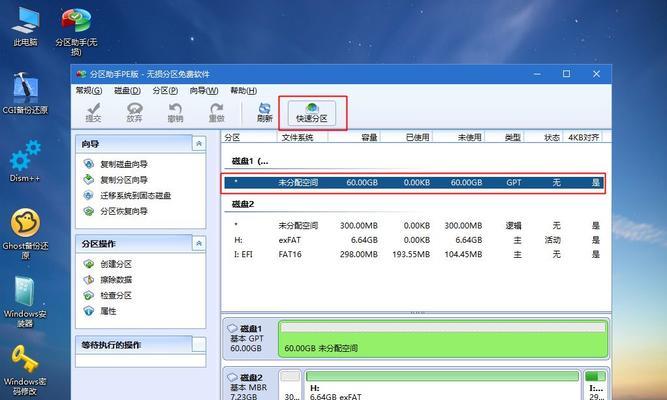随着Win7系统的广泛应用,很多用户都需要进行安装。为了简化安装过程,我们可以利用U盘大师的ISO系统来快速安装Win7系统。本文将详细介绍如何利用U盘大师创建启动盘以及安装Win7系统,让您轻松完成操作。
一、准备所需材料和工具
1.U盘大师软件:您可以在官方网站上下载并安装U盘大师软件。
2.Win7镜像文件:您需要从官方渠道下载合法的Win7镜像文件,并保存到计算机中。
二、使用U盘大师创建启动盘
1.打开U盘大师软件,插入您的U盘。
2.在软件界面上选择“制作启动U盘”,然后选择Win7镜像文件所在位置。
3.点击“开始制作”按钮,U盘大师将开始创建启动盘的过程。
三、设置BIOS启动项
1.关闭计算机,并将制作好的启动盘插入计算机的USB接口。
2.开机时按下相应的按键(通常是F2、F8、F11或Delete键)进入BIOS设置界面。
3.在BIOS设置界面中找到“Boot”或“启动”选项,将U盘设为首选启动项,并保存设置。
四、开始安装Win7系统
1.重新启动计算机,此时计算机将从U盘启动。
2.进入Win7安装界面后,选择语言、时间和货币格式等相关设置,点击“下一步”继续。
3.点击“安装”按钮开始安装过程,稍等片刻系统将自动完成安装。
五、系统安装后的配置
1.安装完成后,系统将自动重启。您需要根据引导提示进行一些基础设置,如输入计算机名称、设置密码等。
2.接下来,系统会要求您进行网络连接配置,选择适合您的网络类型并进行设置。
3.完成网络设置后,系统将提示您更新Windows以获取最新的安全补丁和功能更新。
六、常见问题及解决方法
1.安装过程中出现蓝屏或错误提示:可能是由于U盘制作或镜像文件损坏导致的,您可以重新制作启动盘或下载合法的Win7镜像文件进行安装。
2.安装完成后无法正常启动:请检查BIOS设置是否正确,并尝试重新安装系统。
3.安装过程中速度过慢:可能是由于U盘速度较慢或计算机配置较低导致的,您可以更换更快的U盘或升级硬件配置。
通过使用U盘大师的ISO系统安装Win7系统,我们可以避免繁琐的光盘安装过程,快速完成操作。只需准备好所需材料和工具,按照教程一步步进行操作,即可轻松安装Win7系统。在操作过程中如遇到问题,可以参考常见问题及解决方法进行排除。祝您安装成功!